Kas MacBook lülitub pidevalt sisse või ärkab ekraan automaatselt? Siin on, kuidas seda peatada
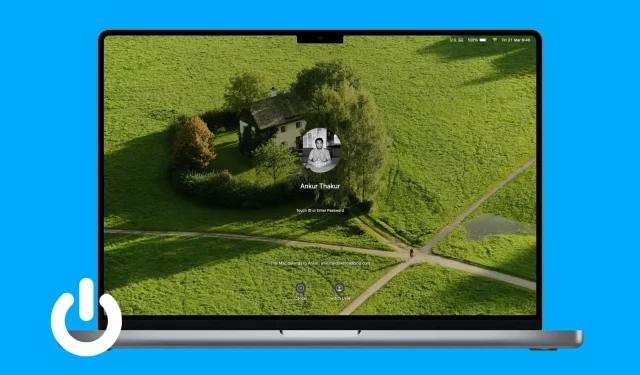
Kas leiate, et teie MacBook ärkab aeg-ajalt unerežiimist või lülitub ise sisse, isegi kui te seda ei kasuta? See võib olla tüütu ja tühjendada akut asjatult.
Selles tõrkeotsingu juhendis käsitleme selle probleemi põhjuseid ja pakume teile mõned lihtsad lahendused, mis takistavad teie MacBooki automaatset sisselülitamist või ekraani äratamist.
Peatage Macbooki käivitamine kaane avamisel
2016. aastal ja hiljem välja antud MacBookid lülituvad automaatselt sisse, kui avate kaane või vajutate klaviatuuri mis tahes klahvi (mitte tingimata ainult toitenuppu). Ma saan aru, et paljud kasutajad, sealhulgas mina, on väga tüütud.
Hea uudis on see, et meil on õpetus, mis selgitab, kuidas automaatset alglaadimist välja lülitada, kui avate MacBooki kaane. Halb uudis on see, et see ei pruugi Apple Siliconiga MacBookides töötada.
Peatage MacBooki automaatne sisselülitamine kindla ajakava alusel
Saate määrata oma Maci määratud ajal automaatselt sisse ja välja lülituma. Kui olete selle kunagi lubanud või pole kindel, järgige selle keelamiseks järgmisi samme.
- MacOS Monterey ja varasemates versioonides: Süsteemieelistused > Aku > Ajakava > tühjendage märkeruut Startup või Wake & Sleep, Restart või Shutdown > Apply.
- MacOS Venturas või uuemas versioonis: avage terminal > tippige
sudo pmset repeat cancel> vajutage sisestusklahvi ja kinnitage küsimisel oma Maci parool.
Keela võrgule juurdepääsuks äratus
Isegi kui panete Maci magama, võib see automaatselt ärgata, et hoida rakendust uue sisuga värskendatuna või kasutada selliseid funktsioone nagu failijagamine. Kuigi see võib olla kasulik, saate vastavalt oma vajadustele otsustada ja selle funktsiooni keelata, et arvuti ei ärkaks ilma teie käsuta. Tehke järgmist.
- Avage Süsteemi eelistused ja klõpsake nuppu Aku.
- Klõpsake valikul Valikud.
- Klõpsake rippmenüül valiku „Äratus võrgule juurdepääsuks” kõrval ja valige „Mitte kunagi”.
- Lõpuks klõpsake nuppu Valmis.
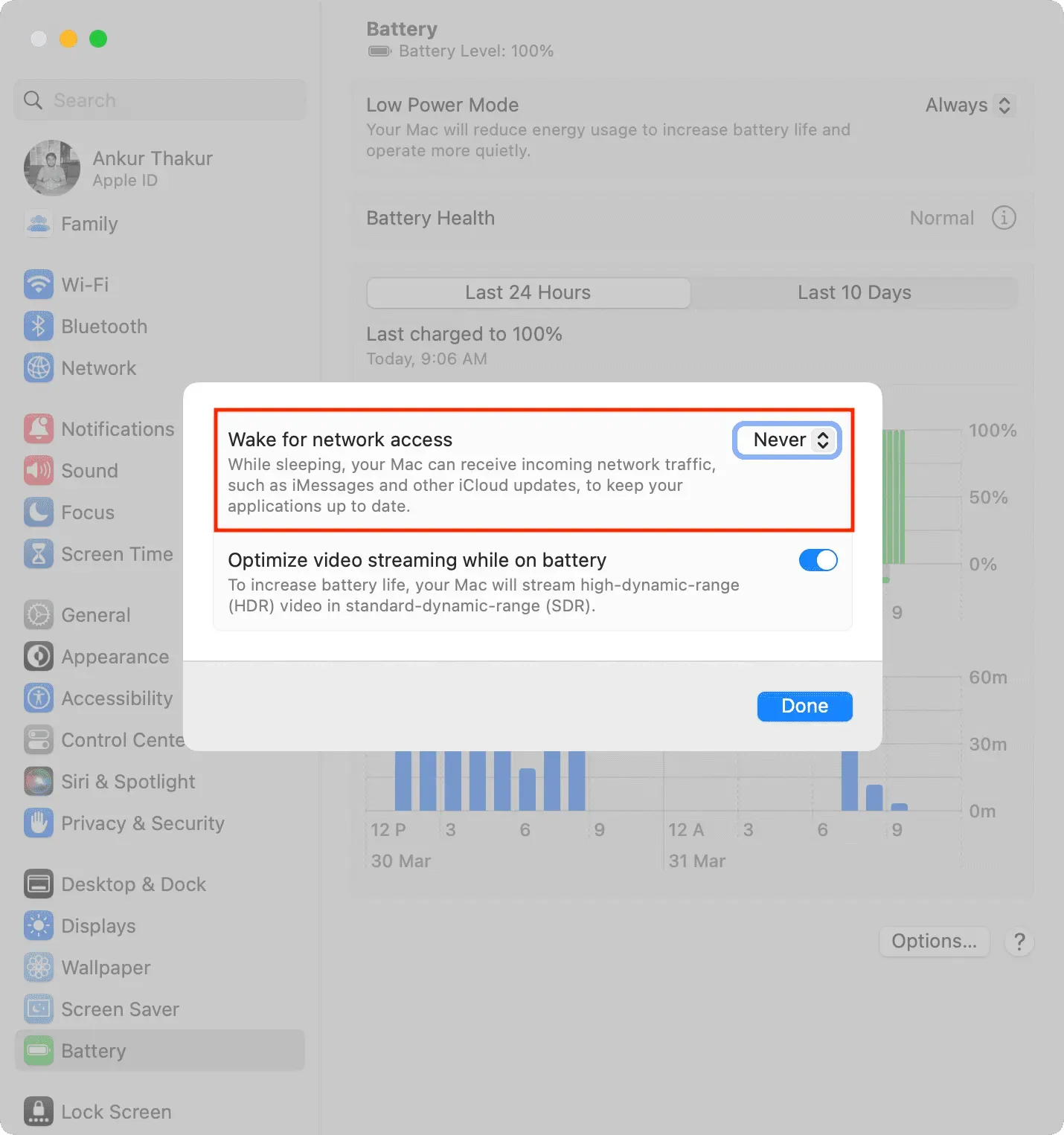
Klaviatuuri klahv jäi kinni?
Teie MacBooki kinnijäänud võti võib teie sülearvuti automaatselt sisse lülitada. Ja kui selle välja lülitate, saab see uuesti käivitada, jätkates seda sisse-/väljalülitamistsüklit. See rumal asi võib isegi panna teid mõtlema, et teie operatsioonisüsteem on rikutud või on mõni muu tõsine probleem.
Selle parandamiseks vaadake hoolikalt kõiki oma MacBooki klaviatuuri klahve ja veenduge, et ükski neist poleks kinni jäänud ega kogu aeg alla vajutatud.
Pärast põhjalikku kontrolli avage rakendus, näiteks TextEdit või Notes, ja vaadake, kas mõni tähestik või märk sisestatakse automaatselt! Kui jah, tähendab see, et konkreetne klahv on kinni jäänud ja võite seda uuesti vajutada, et ummikus klahv kuvada. Vajadusel kangutage kinnijäänud võti hambatikuga ettevaatlikult üles ja puhastage selle ümbrus vatitupsudega.
Kas ootel olev macOS-i värskendus on installimiseks valmis?
- Automaatne värskendus. Kui macOS-i värskendus laaditi alla automaatselt, võib selle installimine alata, mille tulemuseks on süsteemi taaskäivitamine.
- Käsitsi värskendamine: pärast värskenduse allalaadimist kuvab teie Mac teatise, et see käivitub automaatselt 60 sekundi pärast. Kui te ei tee midagi vastavalt juhistele, taaskäivitub Mac värskenduse lõpuleviimiseks minuti pärast automaatselt. Ja kui jätate selle hoiatuse kõrvale, siis värskendus peatub ja teie Mac installib selle järgmisel Maci taaskäivitamisel.
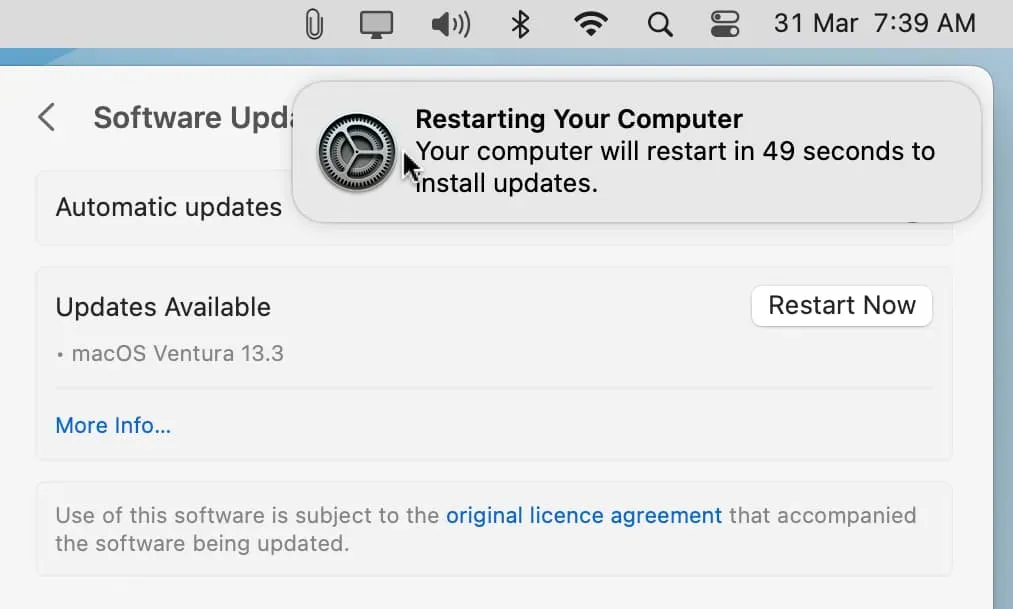
Mõlemad olukorrad on normaalsed ja te ei pea muretsema selle pärast.
Kontrollige oma MacBooki kotti või kandekotti.
MacBooki kaanel ja alumisel alusel on magnetid, mis vastutavad arvuti sisselülitamise eest, kui kaas on üles tõstetud, ja unerežiimi panemise eest, kui kaas on üles tõstetud.
Kui teie kasutatava MacBooki kaanel, kotil või ümbrisel on magnetid, võib see põhjustada arvuti automaatse käivitumise. Kui see nii on, vahetage sülearvuti kott välja.
Vältige oma MacBooki ärkamist, kui avate AirPodsi ümbrise
Oletame, et teie MacBooki ekraan on välja lülitatud, kuid kaas on avatud. Nüüd, kui avate oma AirPodsi ümbrise, võib Bluetooth-ühendus teie Maci äratada ja ekraan süttida. Võrgujuurdepääsuks äratuse keelamine peaks sellele lõpu tegema. Ja kui ei, siis järgige neid samme:
- Avage Süsteemi eelistused ja minge Bluetoothi.
- Klõpsake oma AirPodsi nime kõrval teabenupul ⓘ.
- Valige jaotises “Ühenda selle Maciga” “Kui ma viimati selle Maciga ühenduse loosin”.
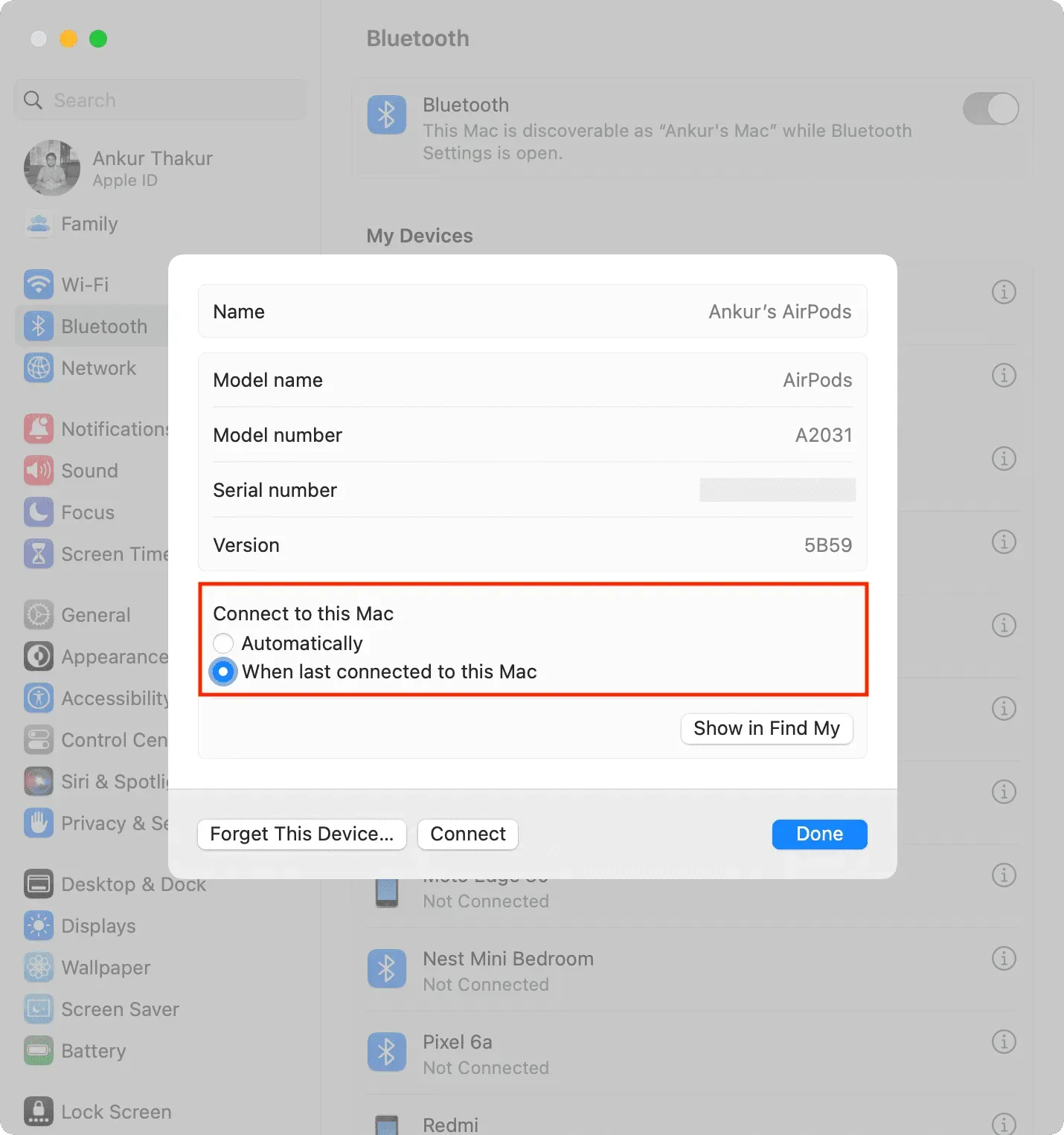
Pärast seda ei ühendu teie AirPodid automaatselt, vaid ainult siis, kui neid kasutati viimati selles Macis, mitte üheski teises seadmes, nagu teie iPhone või iPad.
Keela lukustuskuva märguanded
Teie lukustuskuva (avatud kaanega) süttib automaatselt, kui saate uue teate. See võib olla tüütu, kui on öö ja teie sülearvuti ekraan ärkab ruumi valgustama. Saate selle kiiresti peatada, blokeerides lukustuskuval märguanded.
- Avage Süsteemieelistused ja klõpsake nuppu Teavitused.
- Lülitage välja „Luba märguanded, kui ekraan on unerežiimis” ja „Luba märguanded, kui ekraan on lukustatud”.
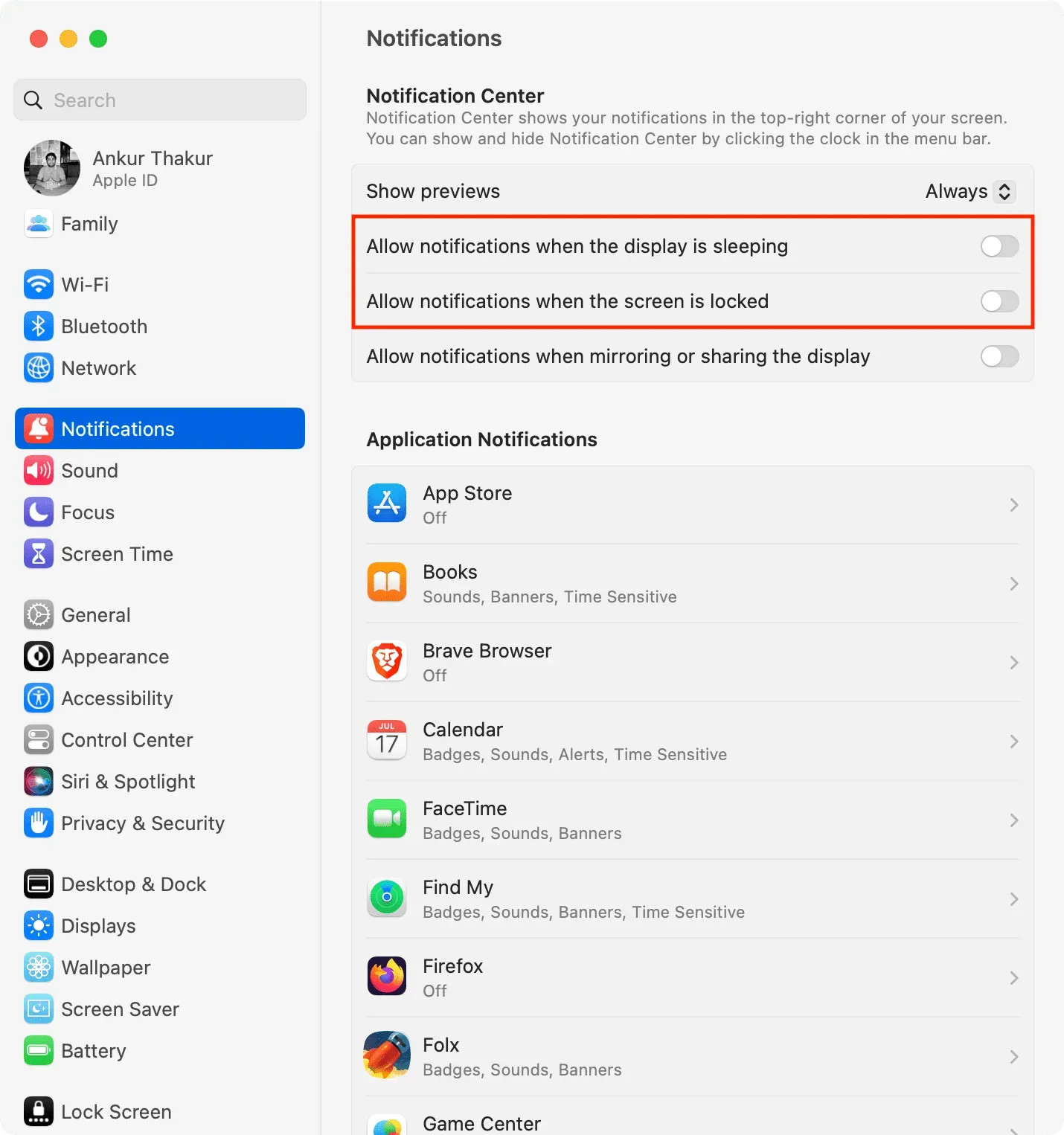
Keela tarvikud
- Juhtmega: pärast MacBooki väljalülitamist ühendage lahti kõik lisaseadmed, nagu hiir, printer, projektor, kuvarid, välised draivid jne.
- Traadita ühendus: lähtestage Bluetooth-moodul, kui arvate, et juhtmevaba seade põhjustab probleeme ja põhjustab teie Maci ebatavalise ärkamise.
Värskendage oma Maci
Samuti on võimalik, et teie Mac lülitub automaatselt sisse, taaskäivitub või ärkab unerežiimist operatsioonisüsteemi vigade tõttu. Selle probleemi lahendamiseks värskendage oma Mac uusimale versioonile.
- MacOS Venturas ja uuemates versioonides: System Preferences > General > Software Update.
- MacOS Monterey ja varasemates versioonides: System Preferences > Software Update.
Lähtestage SMC
SMC (System Management Controller) haldab mõningaid teie Maci olulisi riistvarafunktsioone, nagu süsteemi toide ja ekraani juhtimine. Kui ülaltoodud lahendused ei aidanud, taaskäivitage Maci SMC.
Lähtestage püsimälu
NVRAM (Non-volatile Random Access Memory) on väike mälutükk, mis jätab meelde teie Inteli arvuti alglaadimisketta valiku, ekraani eraldusvõime, ajavööndi, helitugevuse jne. Kui teie Mac lülitub automaatselt sisse, võtke hetk aega NVRAM-i lähtestamiseks ja loodetavasti see lahendab probleemi.
Märge. Te ei pea Apple Siliconiga Macis NVRAM-i lähtestama.
Maci kontrollimiseks käivitage Apple Diagnostics
Käivitage oma MacBook Apple’i diagnostikarežiimis ja kirjutage üles veakood:
- ADP000: see tähendab, et probleeme ei leitud.
- PPN001 või PPN002: see tähendab, et toitehaldussüsteemis võib olla probleem.
Kui saate mõne muu koodi, viige see vastavusse selle Apple Diagnosticsi viitekoodide loendiga .
Diagnostika aitab probleemi välja selgitada ja saate koodi Apple’i toega jagada, kui võtate nendega ühendust.
Installige macOS uuesti (ilma andmete kadumiseta)
Enne lõpliku lahenduse juurde liikumist võiksite macOS-i uuesti installida, mis peaks probleemi lahendama, kui see põhjustab operatsioonisüsteemis suuri tõrkeid.
Laske asjatundjal oma MacBook üle vaadata
Lõpuks, kui kõik muu ebaõnnestub, viige oma MacBook Apple Store’i või volitatud teenusepakkujasse ja laske see kontrollida.



Lisa kommentaar